Vzdálená plocha: Porovnání verzí
Bez shrnutí editace |
Bez shrnutí editace |
||
| Řádek 1: | Řádek 1: | ||
Aby mohla vzdálená plocha fungovat, tak musí být na serveru nainstalováno jedno nebo více grafických prostředí. |
|||
Dále pak můžete zvolit jednu z variant grafické plochy buď jednoduchý a starší VNC server nebo chytřejší Free NX. |
Dále pak můžete zvolit jednu z variant grafické plochy buď jednoduchý a starší VNC server nebo chytřejší Free NX. |
||
| Řádek 29: | Řádek 29: | ||
Fedora/Centos: <source lang="bash">yum groupinstall "LXDE"</source> |
Fedora/Centos: <source lang="bash">yum groupinstall "LXDE"</source> |
||
Ubuntu/Centos: <source lang="bash">apt-get install lxde</source> |
Ubuntu/Centos: <source lang="bash">apt-get install lxde</source> |
||
=XRDP= |
|||
Tato metoda umožňuje se připojovat k Linuxovému počítači pomocí klienta podporujícího RDP protokol jako např. Remmina. |
|||
<source lang="bash">sudo apt-get install xrdp</source> |
|||
Rozložení klávesnice lze změnit přes |
|||
<source lang="bash">xrdp-genkeymap /etc/xrdp/km-0409.ini</source> |
|||
Pro zprovoznění klávesy TAB na Xfce je nutné vypnout přiřazení klávesy Super+TAB v nastavení Správce oken. |
|||
<source lang="bash">xfconf-query -c xfce4-keyboard-shortcuts -p /xfwm4/custom/'<'Super'>'Tab -r</source> |
|||
=FreeNX= |
=FreeNX= |
||
NX server a klient, které byly dříve zdarma ke stažení, od verze 4 nejsou zdarma. Proto tato varianta není nadále doporučena. |
|||
[[Soubor:NX server on Fedora 12.png|thumb|300px|Ukázka připojení ke vzdálené ploše.]] |
[[Soubor:NX server on Fedora 12.png|thumb|300px|Ukázka připojení ke vzdálené ploše.]] |
||
| Řádek 121: | Řádek 136: | ||
* [http://gofedora.com/how-to-configure-vnc-server/ How To: Configure VNC Server] |
* [http://gofedora.com/how-to-configure-vnc-server/ How To: Configure VNC Server] |
||
* [http://askubuntu.com/questions/4096/what-free-remote-desktop-server-solutions-are-there What free Remote Desktop (server) solutions are there?] |
|||
[[Kategorie:Linux]] |
[[Kategorie:Linux]] |
||
Verze z 20. 4. 2014, 23:08
Aby mohla vzdálená plocha fungovat, tak musí být na serveru nainstalováno jedno nebo více grafických prostředí. Dále pak můžete zvolit jednu z variant grafické plochy buď jednoduchý a starší VNC server nebo chytřejší Free NX.
Grafické prostředí
Lze nainstalovat hromadně pomocí skupinové instalace pomocí balíčkovacího systému.
GNOME
Fedora/Centos:
yum groupinstall "GNOME Desktop Environment"
Ubuntu/Debian:
apt-get install gnome
KDE
Fedora/Centos:
yum groupinstall "KDE (K pracovní prostředí)"
Ubuntu/Debian:
apt-get install kde-standard
XFce
Toto prostředí je mnohem úspornější na paměť než předchozí dvě nejpoužívanější prostředí.
Fedora/Centos:
yum groupinstall "XFCE"
Ubuntu/Debian:
apt-get install xfce4
LXDE
Další úsporné prostředí.
Fedora/Centos:
yum groupinstall "LXDE"
Ubuntu/Centos:
apt-get install lxde
XRDP
Tato metoda umožňuje se připojovat k Linuxovému počítači pomocí klienta podporujícího RDP protokol jako např. Remmina.
sudo apt-get install xrdp
Rozložení klávesnice lze změnit přes
xrdp-genkeymap /etc/xrdp/km-0409.ini
Pro zprovoznění klávesy TAB na Xfce je nutné vypnout přiřazení klávesy Super+TAB v nastavení Správce oken.
xfconf-query -c xfce4-keyboard-shortcuts -p /xfwm4/custom/'<'Super'>'Tab -r
FreeNX
NX server a klient, které byly dříve zdarma ke stažení, od verze 4 nejsou zdarma. Proto tato varianta není nadále doporučena.
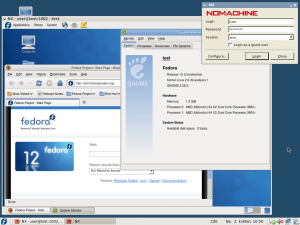
Tato plocha je sofistikovanější než samotné VNC a nabízí efektivnější kompresi obrazu a další pokročilé funkce.
NX klient vyžaduje nainstalovaný balíček audiofile:
yum install audiofile
Doinstalujte také podporu pro změnu klávesnice:
yum install xorg-x11-drv-keyboard
Klient
- Nainstalujte si NX klienta ze stránek www.nomachine.com. V sekci NX Client Products zvolte vaši klientskou platformu a nainstalujte nejnovější verzi.
Server
- Ze stránek www.nomachine.com stáhněte aktuální instalační RPM balíky do serveru. Vyberte správnou verzi i386 nebo x86_64.
Příklad starší verze:
wget http://64.34.161.181/download/3.4.0/Linux/nxclient-3.4.0-5.i386.rpm
http://64.34.161.181/download/3.4.0/Linux/nxnode-3.4.0-6.i386.rpm
http://64.34.161.181/download/3.4.0/Linux/FE/nxserver-3.4.0-8.i386.rpm
- Dále RPM balíky postupně nainstalujte.
Příklad:
rpm -ivh nxclient-3.4.0-5.i386.rpm
rpm -ivh nxnode-3.4.0-6.i386.rpm
rpm -ivh nxserver-3.4.0-8.i386.rpm
Spouštění XFce
NX klient umí spouštět ve výchozím stavu prostředí GNOME a KDE. Pro použití prostředí XFce je nutno nastavit spouštění ručně v konfiguračním souboru /usr/NX/etc/node.cfg. Zakomentujte nebo smažte řádek
CommandStartKDE = "/usr/bin/dbus-launch --exit-with-session startkde"
a přidejte místo něj
CommandStartKDE = "/usr/bin/xfce4-session"
Nyní můžete nastavit v NX klientovi spouštění prostředí Unix - KDE a na serveru bude ve skutečnosti spouštěno prostředí XFce.
Spuštění LXDE
Podobně jako u XFce tak i zde je potřeba nahradit v konfiguraci NX node spouštěcí povel:
CommandStartKDE = "/usr/bin/dbus-launch --exit-with-session startlxde"
http://fedoraproject.org/wiki/LXDE
VNC
Plocha přes VNC je jednodušší a její možnosti použití jsou do jisté míry omezené. Proto pokud je to možné, lze doporučit použití NX plochy.
Klient
Pro klientské připojení k VNC serveru existuje celá řada klientů. Můžete použít např. TigerVNC www.tightvnc.com.
Server
- Nainstalujte potřebné balíčky.
yum install vnc vnc-server
- Spusťte server ručně a při prvním spuštění nastavte heslo.
vncserver
- Nyní se spustil server a vytvořilo se výchozí nastavení do složky uživatele např. /home/uživatel/.vnc případně /root/.vnc.
V této složce naleznete startovací skript xstart, ve kterém lze upravit nastavení dle potřeby. Na konci tohoto skriptu např. naleznete:
xsetroot -solid grey
xterm -geometry 80x24+10+10 -ls -title "$VNCDESKTOP Desktop" &
twm &
Tyto řádky můžete smazat a nahradit je příkazem:
- startx pro spouštění GNOME
- startkde pro spouštění KDE
- xfce4-session pro spouštění XFce
- Nyní lze ukončit běžící proces vncserver a spustit jej znovu. Po novém spuštění se již automaticky nastartuje plocha dle zadaného příkazu.
Grafické prostředí zabírá nemálo paměti, takže je vhodné jej spouštět jen v případě potřeby nebo zajistit na serveru dostatečnou kapacitu paměti.